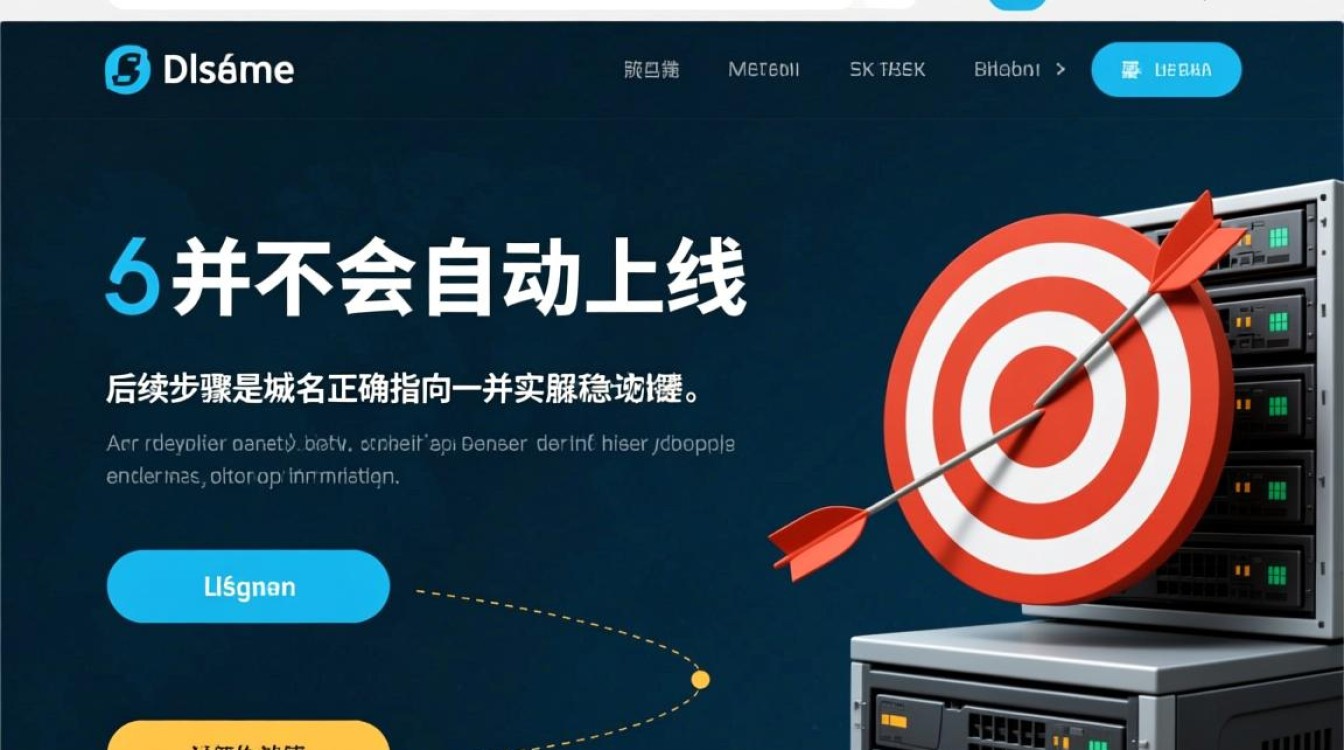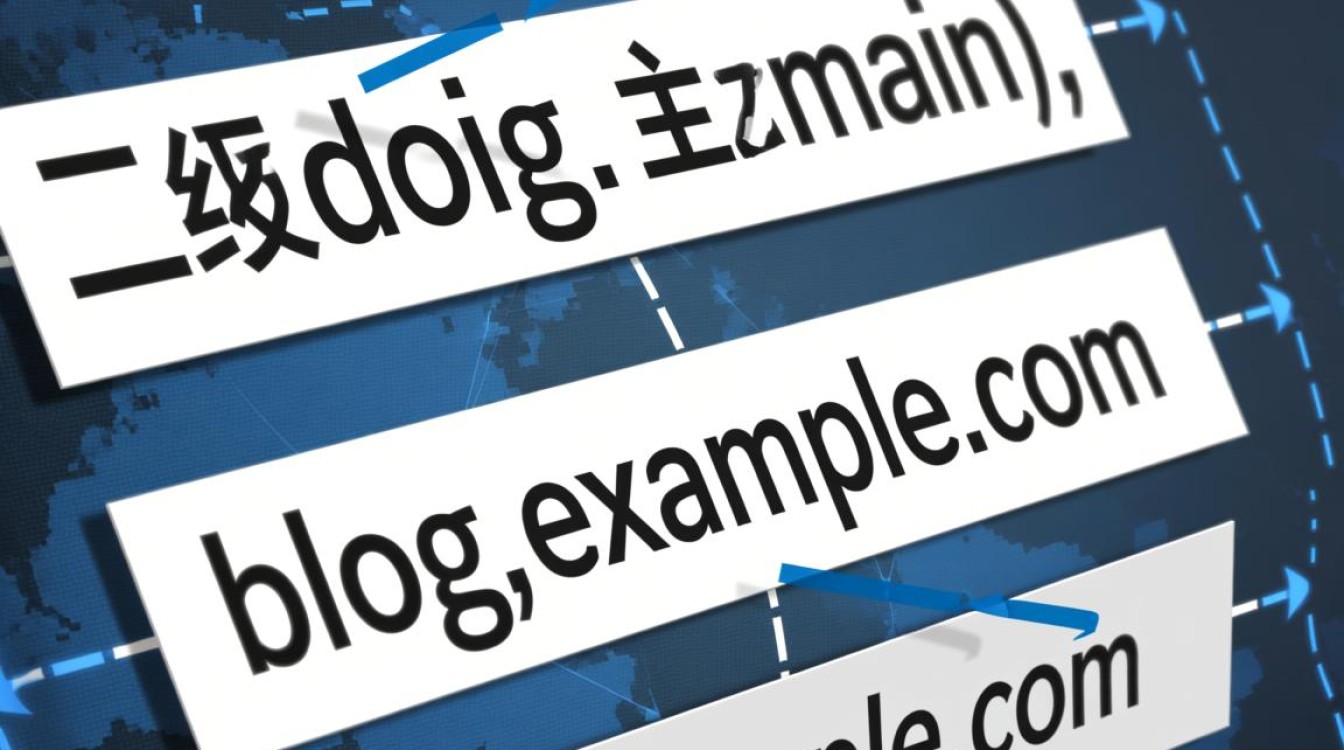在 Windows 服务器环境中,IIS(Internet Information Services)作为常用的 Web 服务器软件,支持通过配置实现二级域名的部署,以满足多站点、多业务或子品牌独立运营的需求,二级域名的配置涉及 DNS 解析、IIS 站点绑定、应用程序池设置等多个环节,需遵循规范的流程以确保环境稳定运行,本文将系统介绍 IIS 配置二级域名的完整步骤、注意事项及常见问题处理方法,帮助用户高效完成部署。

前期准备:DNS 解析与服务器环境检查
在配置 IIS 二级域名前,需确保 DNS 解析与服务器环境已就绪,登录域名管理后台,添加二级域名的 A 记录,指向服务器的公网 IP 地址,若主域名为 example.com,需添加二级域名 sub.example.com,并将其 IP 地址指向服务器的公网 IP(如 0.113.10),DNS 解析生效时间通常为几分钟至几小时,可通过 ping sub.example.com 命令验证是否正确指向服务器 IP。
检查服务器环境是否满足要求:操作系统需支持 IIS(如 Windows Server 2016/2019/2022),确保 IIS 角色已安装,包括“Web 服务器(IIS)”“管理工具”等组件,可通过服务器管理器的“添加角色和功能”向导完成安装,勾选“Web 服务器” → “角色服务” → “应用程序开发”中的所需模块(如 ASP.NET、CGI 等,根据业务需求选择)。
创建网站:为二级域名独立配置站点
IIS 中,每个二级域名通常对应一个独立的网站,需通过“添加网站”向导完成创建,打开 IIS 管理器(可通过“服务器管理器” → “工具” → “Internet Information Services (IIS) 管理器”进入),在左侧“连接”面板中右键点击“网站”,选择“添加网站”。
在弹出的对话框中,需配置以下关键参数:
- 网站名称:建议使用二级域名命名,如
sub.example.com,便于管理识别。 - 物理路径:指定网站文件存放的本地目录,如
D:\Web\sub,确保该目录已上传网站程序文件(如 HTML、PHP、ASP.NET 等文件)。 - 绑定:点击“编辑”,在“类型”中选择“HTTP”,在“IP 地址”下拉菜单中选择服务器公网 IP(若服务器有多个 IP 需区分),在“端口”默认填写
80(HTTP)或443(HTTPS),在“主机名”中输入二级域名sub.example.com。 - 应用程序池:可选择新建或使用现有应用程序池,建议为二级域名独立创建应用程序池,名称与网站名称一致,便于后续资源隔离和性能调优(如设置 .NET CLR 版本、托管管道模式等)。
完成配置后,点击“确定”创建网站,IIS 会自动将该站点添加到站点列表中,并启动默认应用程序池。

配置 HTTPS:启用 SSL 证书保障安全
若二级域名需支持 HTTPS(现代 Web 服务的标配),需为其绑定 SSL 证书,证书来源可分为三种:
Let’s Encrypt 免费证书
通过 Certbot、Let’s Encrypt 官方工具或 IIS 专用插件(如 Win-acme)自动申请和部署,以 Win-acme 为例,下载并运行工具后,选择“手动创建证书” → “IIS”,输入二级域名 sub.example.com,工具会自动完成 DNS 验证(需提前在域名解析中添加 TXT 记录)并安装证书至 IIS。
商业证书
购买来自 DigiCert、GlobalSign 等权威机构的证书,下载 IIS 格式的证书文件(.pfx),在 IIS 管理器中双击“服务器证书” → “导入”,选择 .pfx 文件并输入私钥密码,随后,在二级域名的“绑定”设置中,添加类型为“HTTPS”的绑定,选择已导入的证书,并确认端口为 443。
自签名证书(仅测试环境使用)
通过 IIS 管理器创建自签名证书:双击“服务器证书” → “创建自签名证书”,输入友好名称(如 sub.example.com),然后在二级域名绑定中添加 HTTPS 绑定并选择该证书。
| 证书类型 | 适用场景 | 优点 | 缺点 |
|---|---|---|---|
| Let’s Encrypt | 个人网站、中小型企业 | 免费、自动续期 | 需手动 DNS 验证 |
| 商业证书 | 电商、金融等高安全需求 | 支持多域名、信任度高 | 需付费 |
| 自签名证书 | 本地测试、开发环境 | 无需申请、即时可用 | 浏览器会显示不安全警告 |
高级配置:URL 重写与跨域访问优化
为提升二级域名的访问体验和安全性,可配置 URL 重写规则或跨域访问策略。

URL 重写(URL Rewrite)
通过 IIS 的 URL 重写模块,可实现 URL 美化、跳转或伪静态,将 sub.example.com/user/123 重写为 sub.example.com/user.aspx?id=123,可在二级域名网站的“URL 重写”模块中添加“入站规则”,选择“请求的 URL”匹配模式,并配置重写规则。
跨域资源共享(CORS)
若前端项目部署在主域名 example.com,需通过二级域名 API 接口数据,需在二级域名网站中配置 CORS,通过 IIS 的 URL 重写模块添加出站规则,或在 Web.config 中手动配置 <system.webServer> 节点:
<httpProtocol>
<customHeaders>
<add name="Access-Control-Allow-Origin" value="https://example.com" />
<add name="Access-Control-Allow-Methods" value="GET, POST, PUT, DELETE" />
<add name="Access-Control-Allow-Headers" value="Content-Type" />
</customHeaders>
</httpProtocol>
常见问题与解决方案
在配置过程中,可能遇到以下问题,需针对性排查:
二级域名无法访问
- 检查 DNS 解析:确认
ping sub.example.com是否指向服务器公网 IP。 - 检查 IIS 绑定:验证二级域名的 HTTP/HTTPS 绑定是否正确,主机名是否与 DNS 一致。
- 检查网站状态:确保 IIS 网站已启动,应用程序池未处于“停止”状态。
HTTPS 证书不生效
- 证书绑定错误:检查 HTTPS 绑定是否选择了正确的证书,端口是否为
443。 - 证书链不完整:若为商业证书,确保证书链(中间证书)已安装至 IIS“服务器证书”列表。
- HSTS 策略冲突:若主域名启用了 HSTS,二级域名需单独配置或关闭 HSTS 以避免兼容性问题。
跨域请求被拦截
- CORS 配置错误:检查
Access-Control-Allow-Origin是否包含请求源的域名(如https://example.com),注意区分 HTTP 和 HTTPS。 - 预检请求(OPTIONS)未处理:若请求方法为 PUT/DELETE 或包含自定义请求头,需在二级域名中配置 OPTIONS 方法的允许规则。
IIS 配置二级域名是一个系统性工程,需从 DNS 解析、网站创建、HTTPS 证书到高级配置逐步完成,通过合理的站点绑定、应用程序池隔离和安全策略部署,可确保二级域名稳定、安全地运行,在实际操作中,建议优先使用 Let’s Encrypt 等免费证书保障 HTTPS 访问,并通过 URL 重写和 CORS 等功能优化用户体验,若遇到复杂问题,可结合 IIS 日志(位于 %SystemDrive%\inetpub\logs\LogFiles)进行排查,确保快速定位并解决故障。